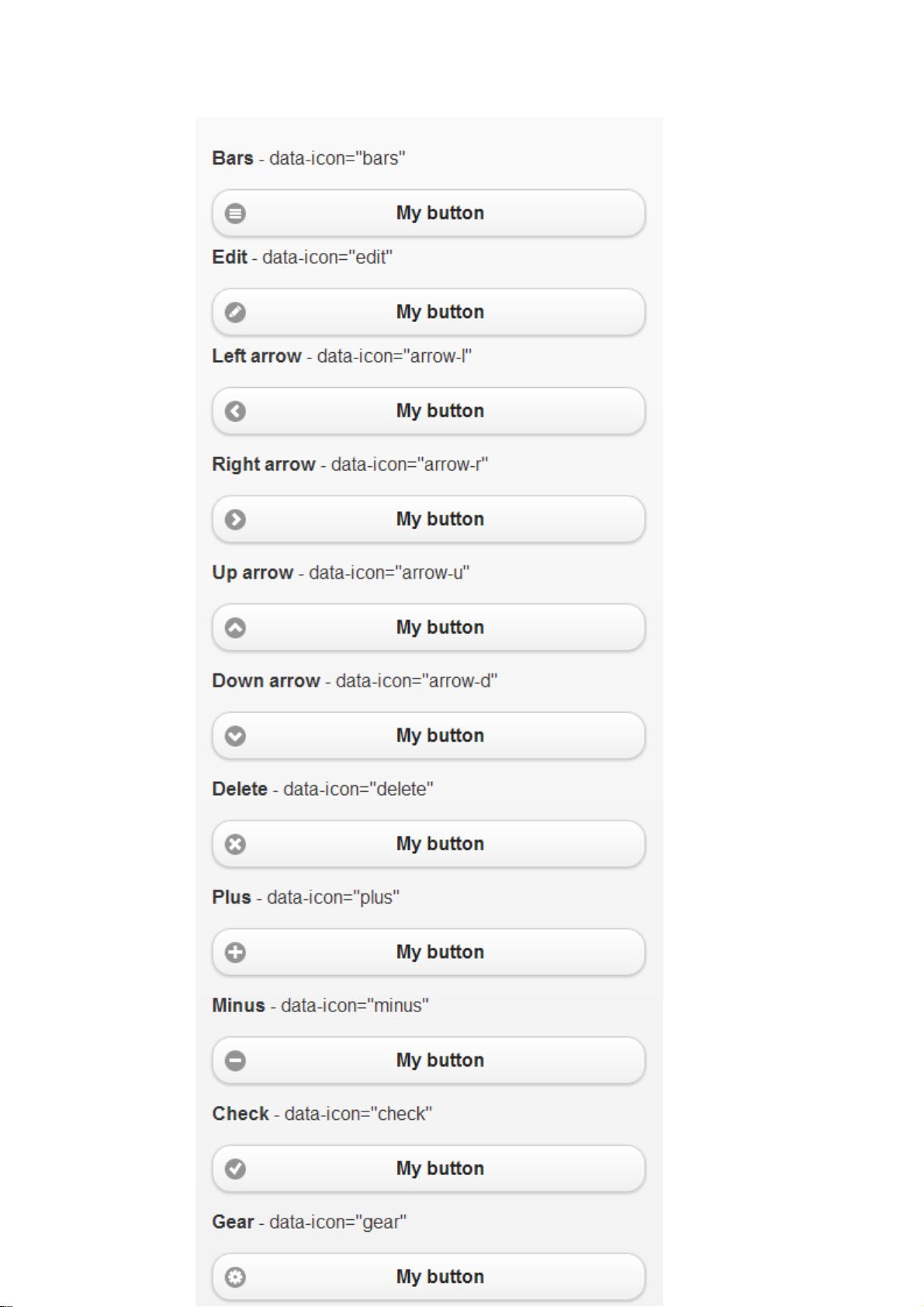jQuery Mobile:深入解析ui-grid布局
需积分: 9 11 浏览量
更新于2024-07-24
1
收藏 1.31MB PDF 举报
"这篇教程是关于jQuery Mobile (HTML5)的入门第二部分,主要讲解了jQuery Mobile中的ui-grid网格布局,包括如何创建两列、三列、四列和五列的布局模式,以及如何通过使用不同的ui-block类来实现元素的并排显示。"
在移动开发中,jQuery Mobile是一个强大的库,它结合了HTML5和CSS3,为移动设备提供了丰富的交互体验和触控优化的界面。在本教程的第二篇中,我们将深入探讨jQuery Mobile的布局系统,特别是ui-grid网格布局。
1. **ui-grid网格布局**
jQuery Mobile的ui-grid布局设计用于适应移动设备的窄屏环境,允许开发者轻松地创建多列布局。这种布局系统是基于CSS的,无需复杂的CSS编写,极大地简化了界面设计。
2. **预设布局**
- **两列布局**:使用`ui-grid-a`类,可创建两个等宽的列,各占50%的屏幕宽度。
- **三列布局**:使用`ui-grid-b`类,将屏幕划分为三等份。
- **四列布局**:使用`ui-grid-c`类,每个单元格占据25%的宽度。
- **五列布局**:使用`ui-grid-d`类,将屏幕分成五等份。
3. **ui-block类**
在ui-grid容器内,子元素通过添加`ui-block-a`、`ui-block-b`、`ui-block-c`、`ui-block-d`类来确定它们在网格中的位置。这些类使元素自动浮动并列,形成网格结构。`ui-block-a`类特别用于开始新的行,如果需要创建多行网格。
4. **实际应用示例**
以下是一个两列布局的例子:
```html
<div class="ui-grid-a">
<div class="ui-block-a"><strong>I'm Block A</strong> and text inside will wrap</div>
<div class="ui-block-b"><strong>I'm Block B</strong> and text inside will wrap</div>
</div><!--/grid-a-->
```
这段代码将创建两个并排显示的区块,内容各自占50%的宽度。
5. **ui-grid与ui-block的组合**
ui-grid类可以应用于任何容器,如`<div>`、`<fieldset>`等。在示例中,我们看到`<fieldset>`应用了`ui-grid-a`,两个按钮分别添加了`ui-block-a`和`ui-block-b`,使得它们并排显示,且宽度各占50%,同时利用`data-theme`属性为按钮添加不同的主题色。
6. **自定义样式**
虽然ui-grid默认没有视觉样式,但开发者可以根据需求添加自己的CSS来定制网格的外观,如边框、背景色等,使其符合应用的设计风格。
通过学习和理解jQuery Mobile的ui-grid布局,开发者能够快速创建响应式和适应不同屏幕尺寸的界面,从而提高用户体验。这种布局机制的灵活性和易用性是jQuery Mobile在移动开发领域广受欢迎的原因之一。在实践中,你可以根据项目的具体需求,灵活组合和调整ui-grid及ui-block,创建出各种复杂的布局结构。
点击了解资源详情
点击了解资源详情
点击了解资源详情
2013-03-13 上传
2013-08-08 上传
2014-02-18 上传
2013-04-24 上传
2013-05-16 上传
2013-11-13 上传
yyldumbbell
- 粉丝: 3
- 资源: 10
最新资源
- 基于Python和Opencv的车牌识别系统实现
- 我的代码小部件库:统计、MySQL操作与树结构功能
- React初学者入门指南:快速构建并部署你的第一个应用
- Oddish:夜潜CSGO皮肤,智能爬虫技术解析
- 利用REST HaProxy实现haproxy.cfg配置的HTTP接口化
- LeetCode用例构造实践:CMake和GoogleTest的应用
- 快速搭建vulhub靶场:简化docker-compose与vulhub-master下载
- 天秤座术语表:glossariolibras项目安装与使用指南
- 从Vercel到Firebase的全栈Amazon克隆项目指南
- ANU PK大楼Studio 1的3D声效和Ambisonic技术体验
- C#实现的鼠标事件功能演示
- 掌握DP-10:LeetCode超级掉蛋与爆破气球
- C与SDL开发的游戏如何编译至WebAssembly平台
- CastorDOC开源应用程序:文档管理功能与Alfresco集成
- LeetCode用例构造与计算机科学基础:数据结构与设计模式
- 通过travis-nightly-builder实现自动化API与Rake任务构建